Autor:
Bobbie Johnson
Data Utworzenia:
3 Kwiecień 2021
Data Aktualizacji:
26 Czerwiec 2024

Zawartość
W tym artykule pokażemy, jak dodać stronę z ofertami pracy na Facebooku. Można to zrobić na komputerze i urządzeniu mobilnym.
Kroki
Metoda 1 z 2: Na komputerze
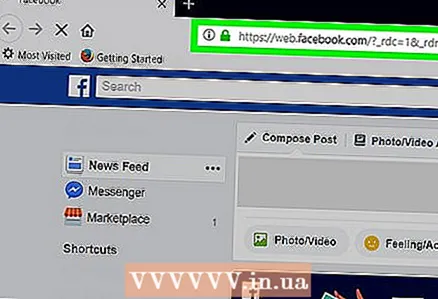 1 Otwórz stronę na Facebooku. Przejdź do https://www.facebook.com/ w przeglądarce internetowej. Jeśli jesteś już zalogowany, otworzy się kanał wiadomości.
1 Otwórz stronę na Facebooku. Przejdź do https://www.facebook.com/ w przeglądarce internetowej. Jeśli jesteś już zalogowany, otworzy się kanał wiadomości. - Jeśli nie jesteś jeszcze zalogowany na swoje konto, w prawym górnym rogu strony logowania wpisz swój adres e-mail (lub numer telefonu) i hasło.
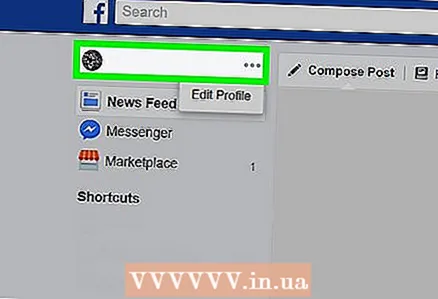 2 Kliknij swoje imię. Znajdziesz go (i swoje zdjęcie profilowe) w prawym górnym rogu strony. Zostaniesz przeniesiony na stronę swojego profilu.
2 Kliknij swoje imię. Znajdziesz go (i swoje zdjęcie profilowe) w prawym górnym rogu strony. Zostaniesz przeniesiony na stronę swojego profilu. 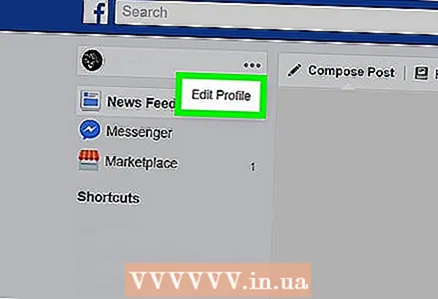 3 Kliknij Edytuj profil. Znajdziesz ten przycisk po prawej stronie swojego imienia i zdjęcia profilowego u góry strony.
3 Kliknij Edytuj profil. Znajdziesz ten przycisk po prawej stronie swojego imienia i zdjęcia profilowego u góry strony. 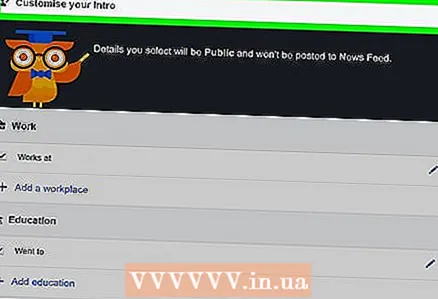 4 Przewiń w dół i dotknij Uaktualnij informacje. Tę opcję znajdziesz na dole strony.
4 Przewiń w dół i dotknij Uaktualnij informacje. Tę opcję znajdziesz na dole strony.  5 Kliknij Praca i Edukacja. Tę opcję znajdziesz w lewym okienku.
5 Kliknij Praca i Edukacja. Tę opcję znajdziesz w lewym okienku. 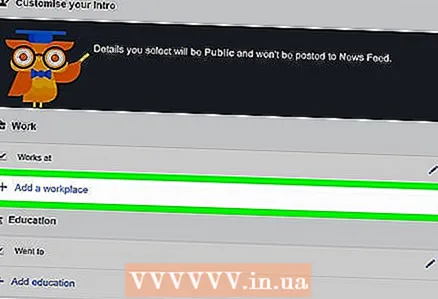 6 Kliknij Dodaj miejsce pracy. Ten link znajduje się w sekcji Oferty pracy u góry strony.
6 Kliknij Dodaj miejsce pracy. Ten link znajduje się w sekcji Oferty pracy u góry strony. 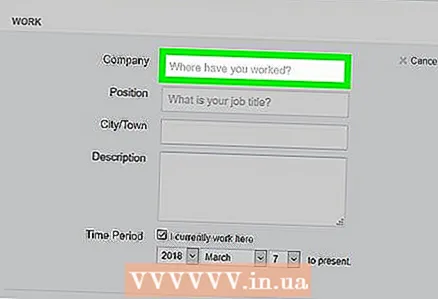 7 Wprowadź dane miejsca pracy. Uzupełnij następujące wiersze:
7 Wprowadź dane miejsca pracy. Uzupełnij następujące wiersze: - Firma — wprowadź firmę, dla której pracujesz, a następnie kliknij odpowiednią firmę w menu rozwijanym. Aby dodać firmę, której nie ma w menu, kliknij „Utwórz firmę” na dole menu.
- „Tytuł” – wpisz swój tytuł.
- "Miasto" - wpisz miasto, w którym pracujesz.
- "Opis" - jeśli chcesz, dodaj krótki opis pracy.
- „Czas” – wybierz datę, od której pracujesz w firmie. Możesz też odznaczyć pole obok „Teraz tu pracuję”, aby dodać datę wyjścia z pracy.
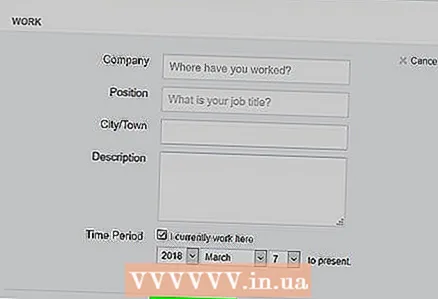 8 Kliknij Zapisz zmiany. Ten niebieski przycisk znajdziesz na dole strony. Dane dotyczące miejsca pracy zostaną zapisane i dodane do Twojego profilu.
8 Kliknij Zapisz zmiany. Ten niebieski przycisk znajdziesz na dole strony. Dane dotyczące miejsca pracy zostaną zapisane i dodane do Twojego profilu.
Metoda 2 z 2: Na urządzeniu mobilnym
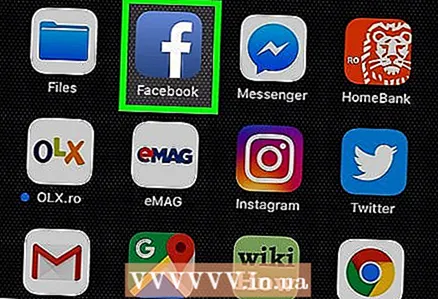 1 Uruchom Facebooka. Kliknij białą ikonę „f” na niebieskim tle. Jeśli jesteś już zalogowany, otworzy się kanał wiadomości.
1 Uruchom Facebooka. Kliknij białą ikonę „f” na niebieskim tle. Jeśli jesteś już zalogowany, otworzy się kanał wiadomości. - Jeśli nie jesteś jeszcze zalogowany na swoje konto, wprowadź swój adres e-mail (lub numer telefonu) i hasło.
 2 Dotknij ikony ☰. Znajdziesz go w prawym dolnym rogu (iPhone) lub u góry ekranu (Android). Otworzy się menu.
2 Dotknij ikony ☰. Znajdziesz go w prawym dolnym rogu (iPhone) lub u góry ekranu (Android). Otworzy się menu. 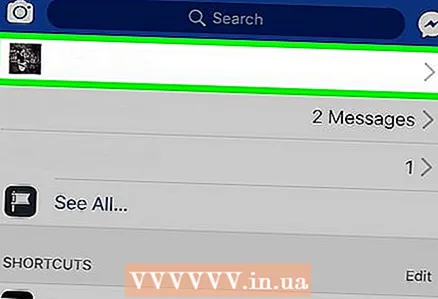 3 Kliknij swoje imię. Znajdziesz go u góry ekranu.Zostaniesz przeniesiony na stronę swojego profilu.
3 Kliknij swoje imię. Znajdziesz go u góry ekranu.Zostaniesz przeniesiony na stronę swojego profilu.  4 Kliknij Edytuj profil. Tę opcję znajdziesz u góry strony, tuż pod swoim imieniem i zdjęciem profilowym.
4 Kliknij Edytuj profil. Tę opcję znajdziesz u góry strony, tuż pod swoim imieniem i zdjęciem profilowym.  5 Przewiń w dół i dotknij Zmień szczegóły. Tę opcję znajdziesz na dole strony.
5 Przewiń w dół i dotknij Zmień szczegóły. Tę opcję znajdziesz na dole strony.  6 Uzyskiwać + Dodaj miejsce pracy. Znajduje się na dole sekcji Praca. Jeśli nie widzisz tej opcji na liście, przewiń w dół do dołu strony (może mieć wiele ofert pracy).
6 Uzyskiwać + Dodaj miejsce pracy. Znajduje się na dole sekcji Praca. Jeśli nie widzisz tej opcji na liście, przewiń w dół do dołu strony (może mieć wiele ofert pracy). 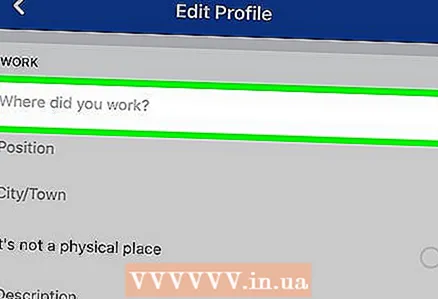 7 Wprowadź informacje o miejscu pracy. Uzupełnij następujące wiersze:
7 Wprowadź informacje o miejscu pracy. Uzupełnij następujące wiersze: - "Gdzie pracowałeś?" - wpisz nazwę miejsca pracy. Aby dodać swoją aktualną ofertę, wprowadź nazwę firmy, a następnie wybierz ją z rozwijanego menu.
- "Pozycja" - wprowadź swoją pozycję (na przykład "Marketer").
- "Miasto" - wpisz miasto, w którym pracujesz. Ten krok jest wymagany, chyba że zaznaczono następną opcję.
- To nie jest fizyczna lokalizacja - zaznacz to pole, jeśli Twoja praca nie jest powiązana z konkretną lokalizacją.
- Opis - jeśli chcesz, podaj krótki opis pracy.
- „Od” - wprowadź datę rozpoczęcia pracy w firmie.
- "Do" - wprowadź datę odejścia z firmy.
- „Teraz tu pracuję” - zaznacz pole obok tej opcji, jeśli aktualnie pracujesz dla określonej firmy; odznacz pole, jeśli już opuściłeś tę pracę.
 8 Uzyskiwać Ratować. Znajduje się na dole strony. Informacje o miejscu pracy zostaną zapisane.
8 Uzyskiwać Ratować. Znajduje się na dole strony. Informacje o miejscu pracy zostaną zapisane.  9 Kliknij Ratować. Znajdziesz ten przycisk na dole strony Edytuj profil. Miejsce pracy zostanie dodane do Twojego profilu.
9 Kliknij Ratować. Znajdziesz ten przycisk na dole strony Edytuj profil. Miejsce pracy zostanie dodane do Twojego profilu.
Porady
- Jeśli dodasz miejsce pracy, Facebook poleci Ci znajomych, którzy pracują dla tej samej firmy.
- Jeśli masz problem z dodaniem miejsca do pracy, spróbuj użyć innej przeglądarki, komputera lub urządzenia mobilnego. Możesz także tymczasowo wyłączyć rozszerzenia przeglądarki.
Ostrzeżenia
- Domyślnie Twoje miejsce pracy jest dostępne dla wszystkich użytkowników Facebooka.



